So bearbeiten Sie ein Tik Tok-Video nach dem Posten
Veröffentlicht: 2019-05-14
Das Erstellen von Videos mit der TikTok-App macht viel Spaß, da Sie alle Arten von Filtern, Effekten und Songs hinzufügen können, die Ihre Kreation einzigartig und interessant machen. Die Verwendung der App ist einfach und es dauert nicht lange, alle bereitgestellten Tools zu beherrschen.
Der Großteil der Videobearbeitung auf TikTok erfolgt vor der Veröffentlichung des Videos. Sie können Effekte hinzufügen, während Sie das Video aufnehmen oder bevor Sie es online veröffentlichen. Wenn Ihr Video jedoch bereits gepostet wurde, können Sie es ein wenig optimieren, haben dann aber nicht mehr so viele Optionen wie vor der Veröffentlichung des Videos.
In diesem Artikel erfahren Sie, wie Sie TikTok-Videos vor dem Posten bearbeiten und nach guten Drittanbietern für die Bearbeitung von TikTok-Videos suchen.
So bearbeiten Sie ein TikTok-Video nach dem Posten
Quicklinks
Bevor wir auf die Details eingehen, sollten Sie sich darüber im Klaren sein, dass es nur einen Workaround gibt, Ihre Videos nach der Veröffentlichung zu bearbeiten. Im Grunde besteht Ihre einzige Möglichkeit, umfassende Bearbeitungen vorzunehmen, darin, Ihr Video erneut hochzuladen.
Bearbeiten Ihres TikTok-Videos
Obwohl Sie mit der App nach der Veröffentlichung keine Bearbeitungen am Originalvideo vornehmen können, können Sie das Video speichern und erneut hochladen. Befolgen Sie einfach diese Anweisungen, um Ihr Video zu reparieren.
Schritt 1
Gehen Sie zu Ihrem Profil, indem Sie auf das Symbol unten auf dem Bildschirm klicken. 
Schritt 2
Wählen Sie dort das Video aus, das Sie ändern möchten, und lassen Sie es auf Ihrem Telefon geöffnet. 
Schritt 3
Tippen Sie auf das Symbol mit den drei Punkten auf der rechten Seite des Profils. 
Schritt 4
Wählen Sie dann „Video speichern“ aus der Liste der Optionen. 
Dadurch wird das Video einschließlich Ihrer Effekte, Musik und allem anderen direkt auf Ihrem Mobilgerät gespeichert.
Laden Sie das Video erneut hoch
Nachdem Sie Ihr Video gespeichert haben, kehren Sie zur Hauptanzeige in TikTok zurück:
Schritt 1
Wählen Sie die Schaltfläche „Neues Video hinzufügen“, um mit der Erstellung eines neuen Videos zu beginnen. 
Schritt 2
Anstatt Ihr TikTok jedoch neu erstellen zu müssen, wählen Sie „Hochladen“ rechts neben der Aufnahmeschaltfläche und wählen Sie dann Ihr Video aus der Liste der Optionen aus. 
Dadurch können Sie Ihr Original-TikTok direkt hochladen und diesem „neuen“ Video gleichzeitig eine neue Bildunterschrift geben. Das Video bleibt dasselbe, mit der kleinen Änderung, dass Ihre heruntergeladene Kopie kurzzeitig Ihren TikTok-Benutzernamen enthält.
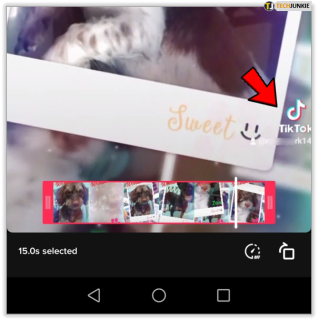
Ansonsten bleibt alles von Ihrer Musik über Ihre Effekte bis hin zu Ihren Bearbeitungen erhalten, sodass Sie die Beschriftung Ihres Videos ändern und alles andere beibehalten können.
Ein neues Video erstellen
Manchmal ist es unmöglich, ein gepostetes Video so zu bearbeiten, wie Sie es möchten, daher könnte es einfacher sein, ein neues Video zu erstellen als es zu bearbeiten. Löschen Sie das Video, mit dem Sie unzufrieden sind, suchen Sie die unbearbeitete Version des Videos in Ihrer Galerie und fügen Sie vor dem Posten die gewünschten Effekte hinzu – machen Sie es dieses Mal nur richtig.
So machen Sie es:
- Wählen Sie im Hauptmenü die Schaltfläche „Plus“.

- Wählen Sie das gewünschte Video aus.

- Fügen Sie neue Effekte hinzu.

- Posten Sie das Ersatzvideo.

Bearbeiten eines Entwurfs
Glücklicherweise können Sie bei TikTok ein Video als Entwurf speichern (und auswählen, ob Sie es öffentlich machen möchten oder nur zum Anschauen). Mit diesen beiden Optionen in Ihrem Werkzeuggürtel können Sie Videos erstellen und sich vor dem Posten eine Weile damit beschäftigen.
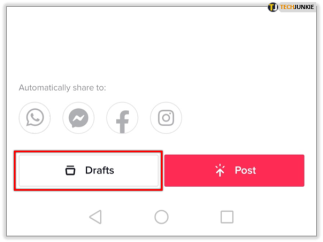
Um einen Entwurf zu speichern, befolgen Sie einfach die gleichen Anweisungen zum Posten eines Videos. Auf der letzten Seite sehen Sie die Option „Posten“, links davon die Option „Entwurf“. Wenn Sie einen Entwurf gespeichert haben und zurückgehen und Änderungen vornehmen möchten, gehen Sie folgendermaßen vor:
- Öffnen Sie die TikTok-App und tippen Sie auf das „Ich“-Symbol in der unteren rechten Ecke

- Tippen Sie auf den Entwurf, den Sie bearbeiten möchten

- Tippen Sie auf den Zurück-Pfeil in der oberen linken Ecke

- Nehmen Sie bei Bedarf Änderungen vor

Fahren Sie mit Ihrem Beitrag wie gewohnt fort.

Wenn Sie auf „Weiter“ und dann erneut auf „Weiter“ klicken, werden Sie zu der Seite weitergeleitet, auf der Sie auf „Posten“ klicken können. Wenn Sie sich bei Ihrem Video immer noch nicht sicher sind, können Sie die Anzeigeoptionen von „Öffentlich“ auf „Nur ich“ ändern. Das bedeutet, dass Ihr Video zwar gepostet wird, aber nur Sie sehen können.
Um dies zu einem späteren Zeitpunkt auf „Öffentlich“ zu ändern, befolgen Sie diese Anweisungen:
- Tippen Sie auf das „Ich“-Symbol in der unteren rechten Ecke

- Tippen Sie auf das Video, das Sie gepostet haben

- Wählen Sie die drei horizontalen Punkte auf der rechten Seite aus

- Tippen Sie auf „Datenschutzeinstellungen“.

- Tippen Sie oben auf „Wer kann dieses Video ansehen“.

- Wechseln Sie zu „Jeder“

Obwohl dies keine Bearbeitung nach dem Posten ist, ist es dennoch eine großartige Möglichkeit, tolle Inhalte zu posten, wenn Sie dazu bereit sind. Durch das Speichern als Entwurf können Sie dem Video sogar Inhalte hinzufügen, um die Aufnahme fortzusetzen.
Videobearbeitungs-Apps von Drittanbietern mit zusätzlichen Funktionen
Wenn Ihnen die von TikTok bereitgestellten Tools nicht dabei helfen können, das gewünschte Video zu erstellen, können Sie andere Videobearbeitungs-Apps mit mehr Funktionen und visuellen Effekten ausprobieren. Viele solcher Apps finden Sie im Google Play Store (für Android-Geräte) oder im App Store (für iOS-Geräte).
In diesem Abschnitt werden wir einige solcher Apps hervorheben, die für Sie interessant sein könnten.
- Magisto
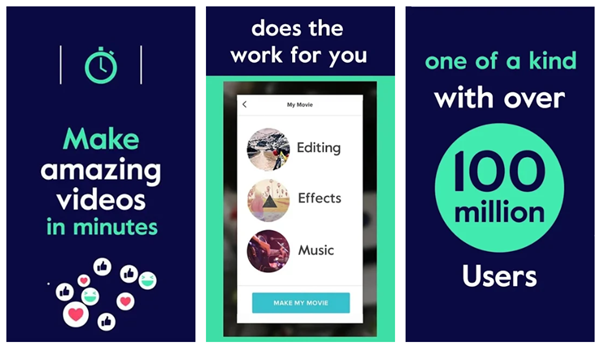
Auch wenn TikTok mit vielen Videobearbeitungstools ausgestattet ist, benötigen Sie manchmal etwas Besonderes, um Ihr Video hervorzuheben. Magisto ist eine App, die Ihnen hilft, besondere Momente in Ihrem Leben unvergesslicher zu machen. Sie können damit ein in TikTok erstelltes Video mit Fotos, Musik, Effekten und Filtern kombinieren, die in der Original-App nicht verfügbar sind. Sie können das, was Sie gemacht haben, auch direkt in den sozialen Medien teilen. - InShot
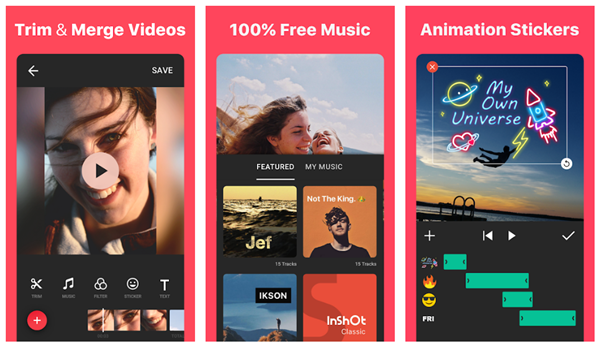
InShot ist eine beliebte Videobearbeitungs-App, die eine Vielzahl von Funktionen bietet, mit denen Sie Ihre TikTok-Videos weiter verbessern können. Sie können damit Rahmen oder Texte zu Videos hinzufügen, zwei oder mehr Videos zu einem einzigen Video zusammenführen und alle möglichen coolen Effekte hinzufügen. Sie können die App kostenlos herunterladen, Ihre Videos haben jedoch unten rechts ein kleines InShot-Wasserzeichen. Wenn Sie 10 $ für die Pro-Version bezahlen, verschwindet das Wasserzeichen und Sie erhalten einige zusätzliche Spezialeffekte. - VivaVideo
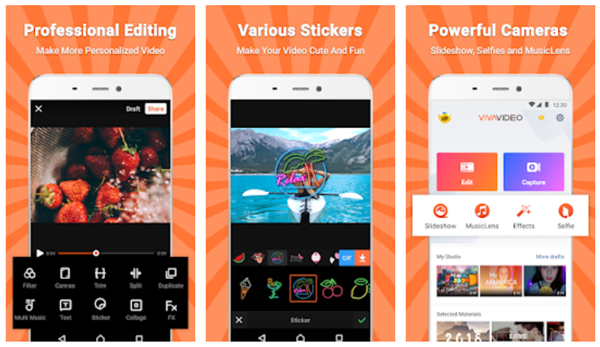
VivaVideo funktioniert sowohl auf iOS- als auch auf Android-Geräten. Es ist ein ausgezeichneter kleiner Videoeditor, der TikTok perfekt ergänzt. Mit der App können Sie Filter, Übergänge, Aufkleber, Themen und sogar Musik auf Ihre Videos anwenden. Sie können Ihre Lieblingsvideos auch ausschneiden, kopieren, zuschneiden, zuschneiden, zusammenführen und Collagen erstellen. - Funimieren
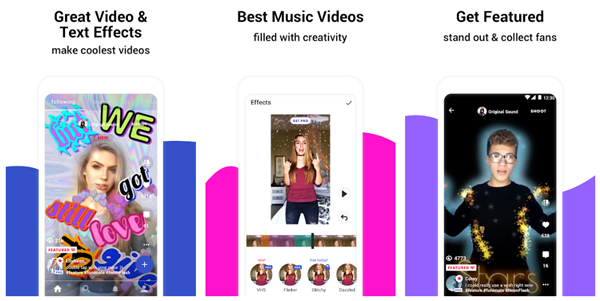
Viele Nutzer schwören auf Funimate und sagen, es sei die perfekte Ergänzungs-App für TikTok-Videos. Es verfügt über viele aufregende Effekte und Soundeffekte, Sie können es aber auch zum Anbringen individueller Aufkleber auf Ihren TikTok-Videos verwenden. Die Benutzeroberfläche muss zwar etwas gewöhnungsbedürftig sein, aber wenn Sie erst einmal herausgefunden haben, wie alles funktioniert, können Sie in wenigen Minuten einige tolle Videos erstellen.
Häufig gestellte Fragen
Kann ich das Miniaturbild nach dem Posten bearbeiten?
Unglücklicherweise nicht. Sie können das Video jedoch erneut hochladen und das Cover Ihres Videos ändern, indem Sie die obigen Anweisungen befolgen.
Sobald Sie den Bildschirm erreicht haben, auf dem Sie auf „Posten“ tippen können, tippen Sie auf das Video in der oberen linken Ecke. Dadurch können Sie den Schieberegler verwenden und das Miniaturbild auswählen, das Sie für das Video anzeigen möchten.
Kann ich mehrere TikTok-Videos zu einem bearbeiten?
Die einzige Möglichkeit, dies zu tun, wäre, jedes einzelne auf Ihr Gerät herunterzuladen und die Videos mit einer Bearbeitungs-App eines Drittanbieters zusammenzufügen. Sobald Sie Ihr fertiges Produkt haben, verwenden Sie die Schaltfläche „Hochladen“ wie oben gezeigt, um die Sammlung hochzuladen.
Bedenken Sie jedoch, dass Sie das Video aufgrund der Zeitbegrenzung von TikTok möglicherweise zuschneiden müssen.
Machen Sie es gleich beim ersten Mal richtig
Wenn Sie Ihre TikTok-Videos nach dem Posten bearbeiten, stehen Ihnen weniger Optionen zur Verfügung, als Ihnen lieb ist. Sie können nur Beschriftungen ändern und einige grundlegende Effekte hinzufügen, aber sonst können Sie nicht viel tun. Deshalb ist es wichtig, dass Sie das Video direkt vor der Veröffentlichung erhalten.
Die Verwendung einer zusätzlichen Videobearbeitungs-App kann Ihnen dabei helfen, etwas Einzigartiges zu erstellen und andere TikTok-Benutzer in Erstaunen zu versetzen und sich zu fragen, wie Sie das geschafft haben. Mit ein wenig Übung werden Sie nie wieder das Bedürfnis verspüren, ein gepostetes Video zu bearbeiten!
